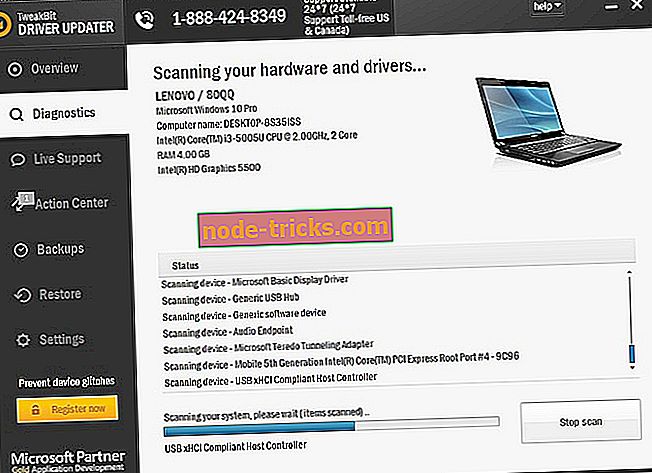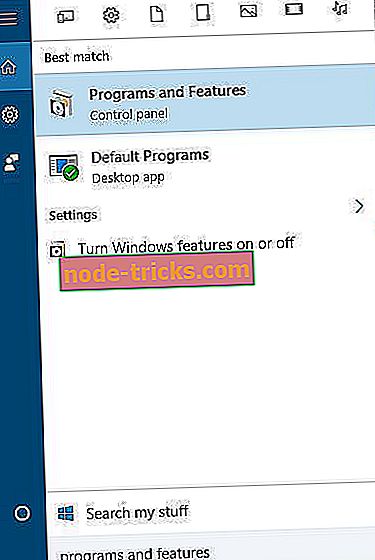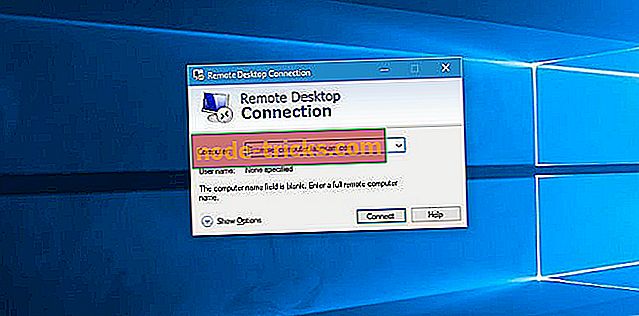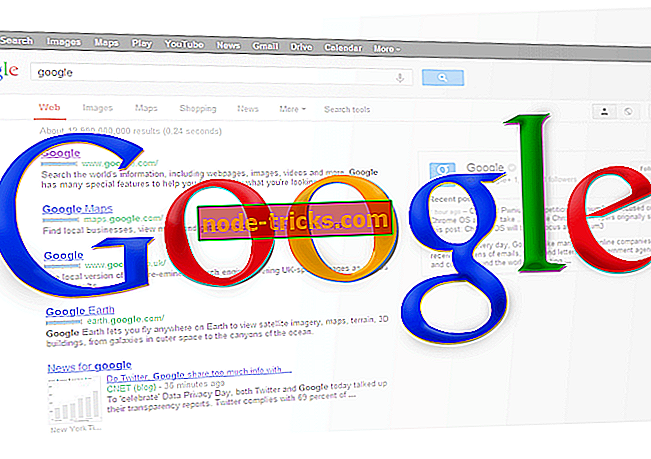Fix: Не мога да инсталирам Asus Smart Gesture драйвер на Windows 10
Ако искате вашият лаптоп да работи правилно, трябва да имате инсталиран подходящ софтуер. Говорейки за софтуера, потребителите съобщават, че не могат да инсталират Asus Smart Gesture драйвер на Windows 10, така че нека да видим как да поправим този проблем.
Ето още няколко примера за този проблем:
- Asus Smart Gesture има проблем с този пакет за инсталиране на Windows - Този проблем се появява, когато не можете да инсталирате Asus Smart Gesture драйвери с официалния инсталатор.
- Asus Smart Gesture се изпълнява още една инсталация - Тази грешка ви пречи да инсталирате драйверите, дори ако друга инсталация не е в ход.
- Asus Smart Gesture source file не е намерен - Друг проблем при инсталирането на драйвер, който се появява, когато инсталаторът не може да намери източника на файла на драйвера.
- Не може да деинсталирате Asus Smart Gesture - Освен проблема с инсталирането на драйвера, Asus Smart Gesture може да предизвика проблеми при деинсталирането на някои потребители.
- Проблемът с Asus Smart Gesture с инсталатора на Windows - Друг проблем, който засяга инсталатора на Asus Smart Gesture.
- Asus Smart Gesture посочената сметка вече съществува - Въпреки че този проблем ви казва, че нещо не е наред с вашия потребителски акаунт, той може да бъде решен с обикновена актуализация.
Не можете да инсталирате Asus Smart Gesture драйвер на Windows 10, как да го поправите?
Съдържание:
- Стартирайте инсталационния файл на драйвера като администратор
- Изтеглете вместо това тъчпад Synaptics
- Премахнете Asus Smart Gesture и преинсталирайте драйвера
- Поправете драйвера и инсталирайте по-новата версия
- Възстановете настройките на Asus Smart Gesture
- Заредете BIOS настройките по подразбиране
- Актуализирайте BIOS
- Нулиране на Windows
Решение 1 - Стартирайте инсталационния файл на драйвера като администратор
Потребителите съобщават, че не могат да инсталират драйвер за Asus Smart Gesture в Windows 10, но лесно можете да решите този проблем, като изпълните инсталационния файл като администратор. За да направите това, намерете инсталационния файл, щракнете с десния бутон върху него и изберете Изпълнение като администратор от менюто.

Решение 2 - Изтеглете Touchpad Synaptics вместо това
Ако не можете да инсталирате драйвер за Asus Smart Gesture на Windows 10, потребителите предлагат вместо това да инсталирате драйвера на Synaptics Touchpad. Според тях, тъчпад Synaptics за Windows 8.1 работи перфектно на Windows 10, но не забравяйте да изтеглите Windows 10 версия, ако тя е на разположение. Алтернативно, някои потребители предлагат вместо това да инсталират Sentelic драйвери.
Решение 3 - Премахнете Asus Smart Gesture и преинсталирайте драйвера
Според потребителите, за да разрешите този проблем, трябва ръчно да премахнете драйвера Asus Smart Gesture. За да направите това, просто потърсете в компютъра си Asus Smart Gesture и изтрийте всички файлове, свързани с него. Имайте предвид, че тези файлове няма да изчезнат, докато не рестартирате компютъра. След рестартиране на компютъра отидете на уебсайта на Asus и изтеглете драйвера за вашия лаптоп.
След като изтеглите файла, щракнете върху Disable3fun.exe и извлечете всички папки. След като сте готови, стартирайте SetupTPdriver.msi и инсталирайте нов драйвер. Рестартирайте отново компютъра. Сега трябва само да отворите диспечера на устройствата и да намерите тъчпада, да кликнете с десния бутон върху него и да изберете опцията за актуализиране на драйвера. Windows 10 трябва да изтегли най-новата версия на драйвера за вас.
Ако актуализирането на драйвера ръчно от Windows не работи, ние силно препоръчваме да го направите автоматично, като използвате инструмента за актуализиране на драйвери на Tweakbit. Този инструмент е одобрен от Microsoft и Norton Antivirus. След няколко теста, нашият екип заключи, че това е най-доброто автоматизирано решение. По-долу можете да намерите кратко ръководство за това как да го направите.
- Изтеглете и инсталирайте TweakBit Driver Updater .

- Веднъж инсталирана, програмата ще започне автоматично да сканира компютъра ви за остарели драйвери. Driver Updater ще провери версиите на инсталираните драйвери срещу своята облачна база данни на най-новите версии и ще препоръча подходящи актуализации. Всичко, което трябва да направите, е да изчакате завършването на сканирането.
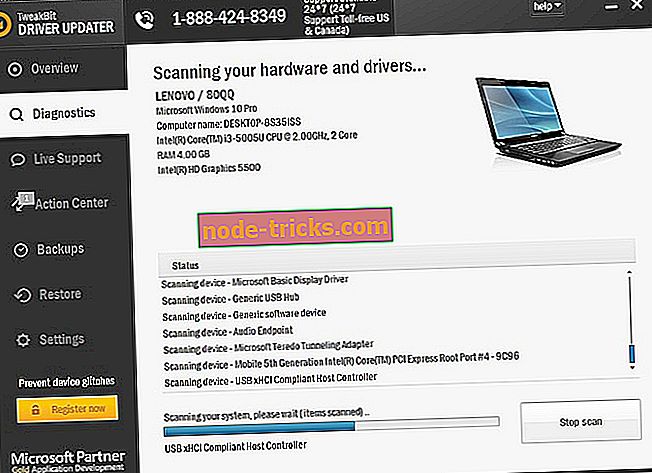

Забележка: Някои драйвери трябва да бъдат инсталирани в няколко стъпки, така че ще трябва да натиснете бутона "Update" няколко пъти, докато всичките му компоненти бъдат инсталирани.
Отказ от отговорност : някои функции на този инструмент не са безплатни.
Решение 4 - Поправете драйвера и инсталирайте по-новата версия
За да разрешите този проблем, трябва да поправите драйвера на Smart Gesture, който сте инсталирали на вашия компютър. За да направите това, изпълнете следните стъпки:
- Отидете на уебсайта на Asus и изтеглете същата версия на инсталирания драйвер за Smart Gesture. След като изтеглите драйвера, стартирайте го и извлечете инсталационните файлове.
- Сега отворете Програми и функции . За да направите това, натиснете клавиш Windows + S, въведете програми и функции и изберете Програми и функции от списъка.
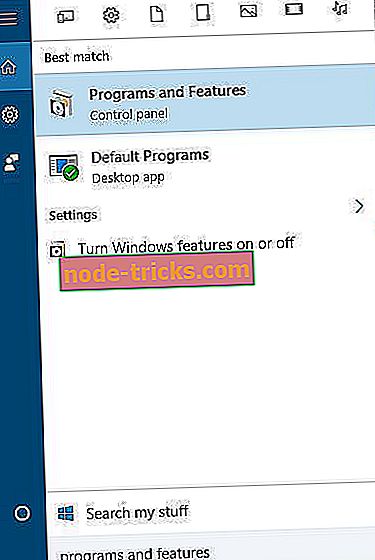
- Ще се появи списък с инсталиран софтуер. Изберете драйвер Asus Smart Gesture и щракнете върху Ремонт или Промяна .
- Намерете инсталационния файл на драйвера и го изберете.
След като поправите драйвера, трябва да можете да го деинсталирате и да инсталирате версията за Windows 10.
Решение 5 - Нулирайте настройките на Asus Smart Gesture
Има шанс да не можете да актуализирате, защото нещо не е наред с настройките на Asus Smart Gesture. Така че ще рестартираме настройките и ще се опитаме отново да инсталираме актуализации.
Ето как да възстановите настройките на Asus Smart Gesture:
- Отидете в контролния панел
- Намерете Asus Smart Gesture и го отворете
- Кликнете върху Задаване на всички по подразбиране
- Рестартирайте компютъра
Решение 6 - Зареждане по подразбиране на BIOS
Сега нека преминем към решения, свързани с BIOS. Въпреки че не е често случаят, вашите настройки за BIOS могат действително да блокират инсталирането на някои актуализации. Първото нещо, което ще направим сега, е да заредим подразбиращите се BIOS.
Тъй като този процес не е идентичен на всички компютри, не мога да ви кажа точно как точно да го изпълните. В крайна сметка, въпросът е да влезете в BIOS (вероятно чрез натискане на DEL на зареждането) и да отидете на опцията за зареждане на BIOS по подразбиране.
Ако не знаете как да направите това, влезте в дънната платка за по-подробно обяснение.
Решение 7 - Актуализиране на BIOS
Ако възстановяването на настройките на BIOS не е свършило работата, ще опитаме по-сериозна мярка - актуализиране на BIOS. Има добър шанс, че никога преди не сте правили това в живота си. И това е добре, актуализирането на BIOS не е нещо, което правите всеки ден. И трябва да е така. Защото обновяването на BIOS е доста рисковано.
Една грешка може да направи BIOS и следователно компютъра ви безполезен. Така че, трябва да подходите към целия процес с допълнителна грижа. Препоръчвам ви да прочетете нашата статия за мигането на BIOS за допълнителна информация.
И дори след като прочетете статията, трябва да помолите някой друг да актуализира BIOS, ако не знаете какво правите. Пази се.
Решение 8 - Нулиране на Windows
Ако нито едно от горепосочените решения не е успяло да реши проблема, остава да се рестартира операционната система на Windows.
Има няколко начина за нулиране на Windows 10, но ако не сте сигурни как да изпълнявате всичко, всичко е обяснено тук.
Препоръчваме ви също така да изтеглите този инструмент, за да отстраните различни проблеми с компютъра, като загуба на файлове, злонамерен софтуер и хардуер.
Инсталирането на драйвер за Asus Smart Gesture в Windows 10 понякога може да бъде проблематично, но се надяваме, че сте успели да го инсталирате след като използвате едно от нашите решения.
Забележка на редактора: Тази публикация първоначално е публикувана през август 2016 г. и оттогава е преработена и актуализирана за свежест, точност и всеобхватност.